![]() Projizieren
Projizieren
Projizieren
Diese Funktion erlaubt es Ihnen, Splines auf Objektoberflächen zu projizieren.
Benutzt wird diese Funktion zum Beispiel dazu, sehr einfach Objekte auf Oberflächen entlangzubewegen. Wenn Sie jemals ein Objekt auf einem zerklüfteten Gelände entlangbewegen wollten, haben Sie sich sicherlich schon öfter den Kopf über eine Lösung dieses schwierigen Problems zerbrochen. Mit der Projizieren-Funktion ersparen Sie sich diese Kopfschmerzen. Sie erzeugen einfach den Spline-Pfad in der Draufsicht (siehe Spline-Objekt) und projizieren ihn von oben auf das Gelände. So erhalten Sie einen Pfad, der genau auf das Gelände angepasst ist. Auf diesem können Sie jetzt ein Objekt entlangbewegen lassen (siehe Auf Spline ausrichten).
Beachten Sie auch die Werkzeuge Spline glätten (bestehende Splines können interaktiv auf Objektoberflächen projiziert werden) und Skizzieren (im Zusammenhang mit Snapping können Splines direkt auf Objektoberflächen gemalt werden).
Eine weitere Anwendung ist das Vorbereiten von Splines für die Generatoren. So können Sie z.B. mehrere Kreisquerschnitte auf eine Objekthülle zusammenschrumpfen lassen und diese Querschnitte dann in einem Loft-Objekt weiterverwenden. Hier eignet sich das Projizieren also hervorragend, um beliebig viele Objekte einzuhüllen.
Oder stellen Sie sich eine Helix und eine Kugel vor. Sie können nun z.B. die Helix auf die Kugeloberfläche projizieren, um eine halb abgepellte Orangenschale mit einem Sweep-Objekt zu erzeugen.
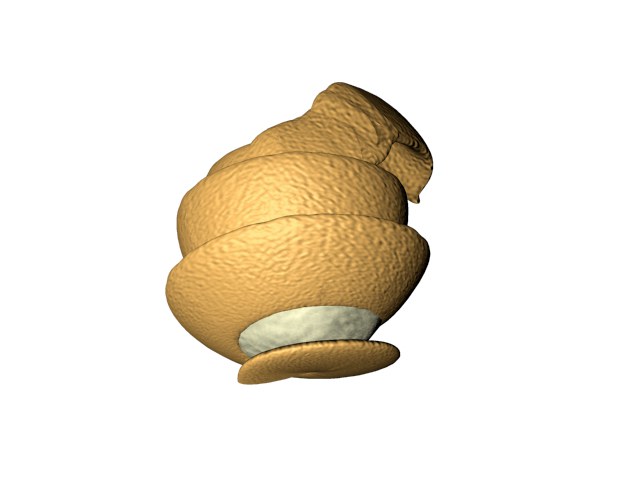
Sie sehen also, es gibt zahlreiche Anwendungsfälle für das Projizieren von Splines!
Nachdem Sie die Funktion Projizieren angewählt haben, erscheint ein Dialog, in dem Sie die Projektionsart (s.u.) festlegen. Cinema 4D projiziert den Spline auf die Oberfläche aller sichtbaren Szenen-Objekte, d.h. Sie können gezielt Objekte ausklammern, indem Sie sie auf unsichtbar schalten (siehe Objekt-Anzeige. Nicht berücksichtigt werden dagegen Darstellungsarten wie Drahtgitter-, Quader-Darstellung etc. (siehe Die Darstellungsarten); es wird immer das Objekt mit all seinen Flächen berücksichtigt.
Jeder Punkt eines Splines wird einzeln projiziert. Kann ein Punkt nicht projiziert werden (z.B. weil keine Oberfläche dafür in Frage kommt), dann bleibt er an seiner ursprünglichen Position. Bei Bézier-Splines werden die Tangenten bestmöglichst angepasst.
Projizieren kann je nach Situation den Spline besser oder schlechter auf die Oberflächen anderer Objekte anpassen. Dies hängt zum einen davon ab, wie fein Ihr Spline unterteilt ist (denn die Funktion fügt keine neuen Punkte ein), zum anderen von der Lage des Splines zur Oberfläche. Bézier-Splines können in der Regel besser als die anderen Spline-Arten projiziert werden.